怎么把图片的内存变小
来源:网络收集 点击: 时间:2024-04-23【导读】:
在上传一些图片的时候经常会经历提示图片过大的尴尬情况,怎么解决这个令人头疼的问题呢,小编找到一些好办法,我们一起来看看吧。工具/原料more电脑型号:戴尔 Inspiron M431R-5435电脑系统:Windows 7 PS软件版本:Adobe Photoshop CS6方法/步骤1/7分步阅读 2/7
2/7 3/7
3/7 4/7
4/7 5/7
5/7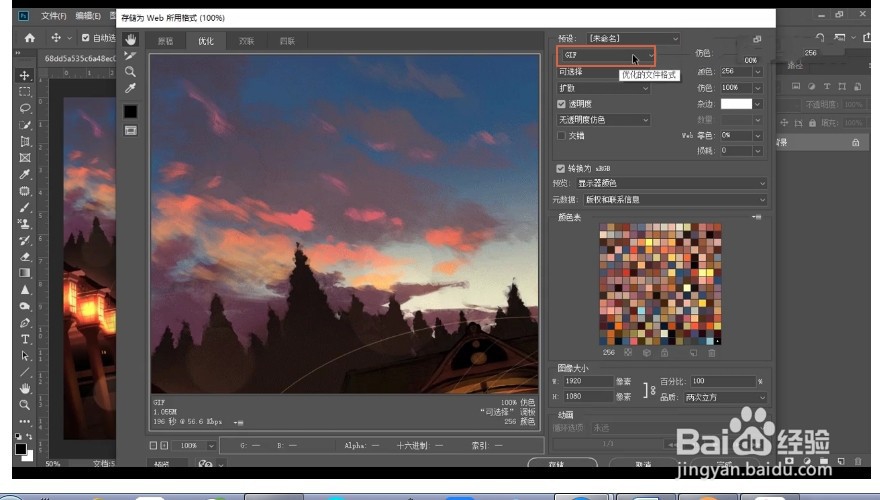 6/7
6/7 7/7
7/7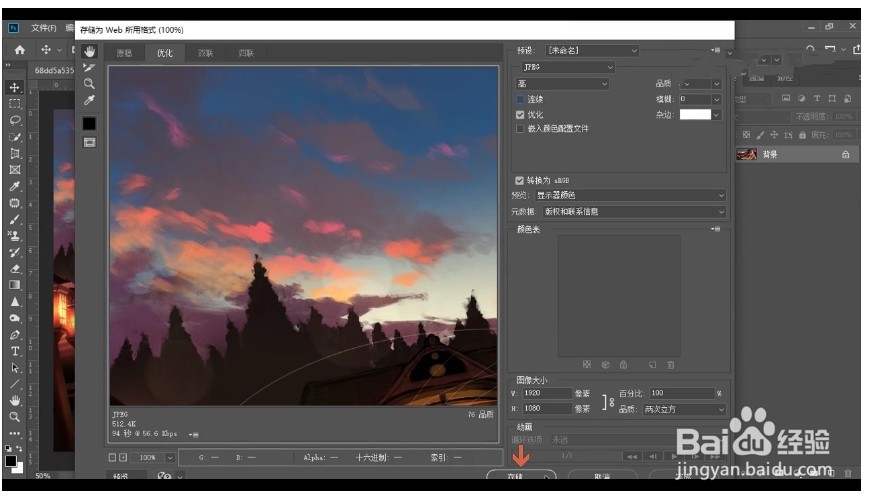 总结
总结
打开Adobe Photoshop CS6 软件,打开一张图片。
 2/7
2/7然后点击图像,之后点击图像大小。
 3/7
3/7在对话框中我们先记住图片的内存大小为5.93M。
 4/7
4/7之后点击文件再点击导出,存储为Web格式。
 5/7
5/7发现图片格式为GIF格式。
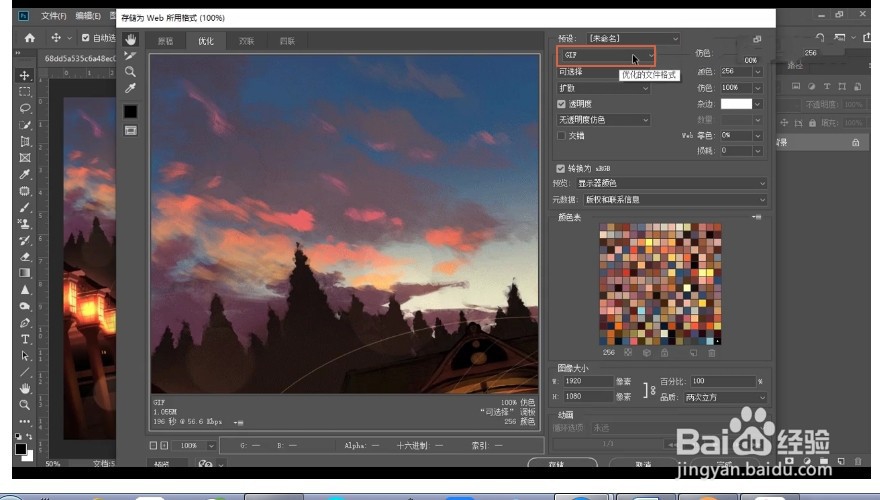 6/7
6/7将图片格式改为JPEG格式,我们可以在窗口的左下角观察到图片的大小变为326.5k。
 7/7
7/7最后点击储存即可。这样我们就把图片变小了哦!赶紧来试试吧!
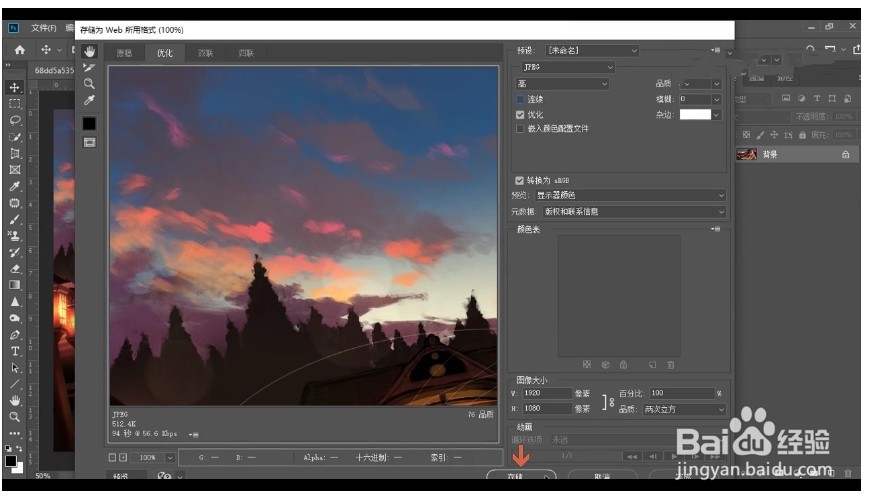 总结
总结1.打开Adobe Photoshop CS6软件,打开一张图片。
2.然后点击图像,之后点击图像大小,发现图片内存大小为5.93M。
3.再点击文件—导出,存储为Web格式。
4.发现图片格式为GIF格式,将图片格式改为JPEG格式。
5.我们可以在窗口的左下角观察到图片的大小变为326.5k,最后点击储存即可。
注意事项tips:图片内存的改变会影响图片的像素哦!
版权声明:
1、本文系转载,版权归原作者所有,旨在传递信息,不代表看本站的观点和立场。
2、本站仅提供信息发布平台,不承担相关法律责任。
3、若侵犯您的版权或隐私,请联系本站管理员删除。
4、文章链接:http://www.1haoku.cn/art_575932.html
 订阅
订阅